文电通PDF这款软件是一款功能非常完善的PDF查看阅读软件,通过这款软件用户可以非常轻松的实现对PDF文档的查看和阅读,软件拥有全兴的ribbon界面和很多方便快捷的pdf文件处理功能,像标注、插入文字、替换文本、下划线、高亮显示....等等方便快捷的功能,让用户不仅可以非常方便快捷的进行查看,同时还可以对PDF文本进行一些处理,有效的提高用户的办公效率,并且还支持将文件一键保存共享到印象笔记、office...等等办公软件的云端进行保存,可以作为一款辅助办公软件存在,补充那些办公软件的一些功能,除了强大的文件查看、修改、保存功能之外,这款软件还可以作为一款本地的PDF
文件管理软件,软件支持智能搜索功能,能够非常快速的浏览本地的PDF文件,在文件数量比较多的情况下可以帮助用户非常快速的找到需要查看的PDF文件,今天小编给大家带来的版本是
文电通PDF5套装版,这个版本不仅仅能作为一款PDF查看软件,功能非常的完善,使用也是完全的免费,有需要的朋友可以从本站下载体验。
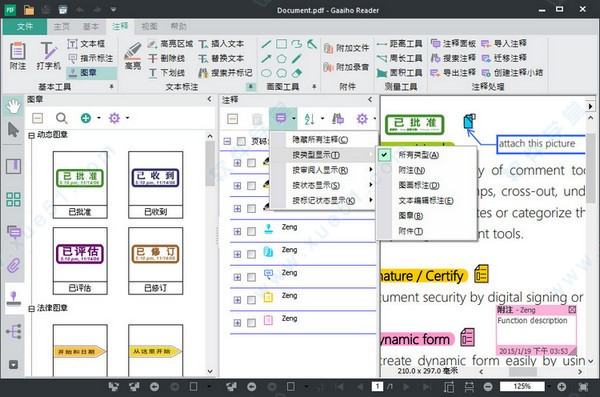
软件特色
1、快速阅读PDF
新版阅读器支持高分辨率显示,并可以快速启动和高速渲染PDF,如文档、图像、电子表格或报告。同时,您还可以使用标尺、网格线、多窗口、多页面等浏览方式,提高阅读PDF的效率。
2、触控模式
新增全新触控模式,让移动设备一族也能轻松用手指操作软件。
3、改变页面的背景色和文本色
除了默认的配置颜色,您可以自定义页面的背景和文本颜色,让文档的呈现更具特色,并且有助于阅读困难的用户查看文档。
4、在全屏模式时,您可以利用GaaihoReader提供的工具,比如说激光笔与连续页面模式,让您的报告更加生动活泼。
5、多元化浏览面版
包括书签、缩略图、域、签名、图层、附件、注释等面版,各种信息一目了然。
安装教程
1、从本站下载文电通PDF解压之后找到对应的“.exe”安装向导,双击运行,进入安装向导之后直接点击下一步继续安装。
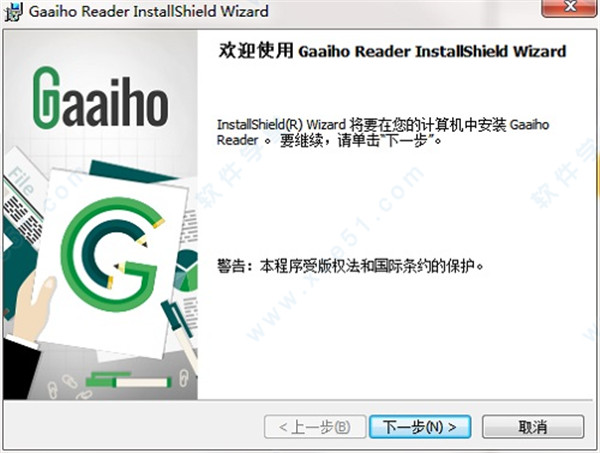
2、软件安装协议,阅读之后能接受,勾选上我接受安装协议,点击下一步继续安装。
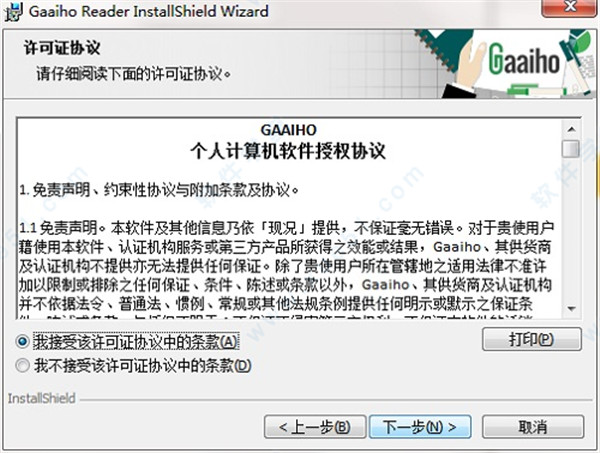
3、软件默认安装在C盘,需要更改安装位置的朋友点击浏览选择合适的安装位置即可。
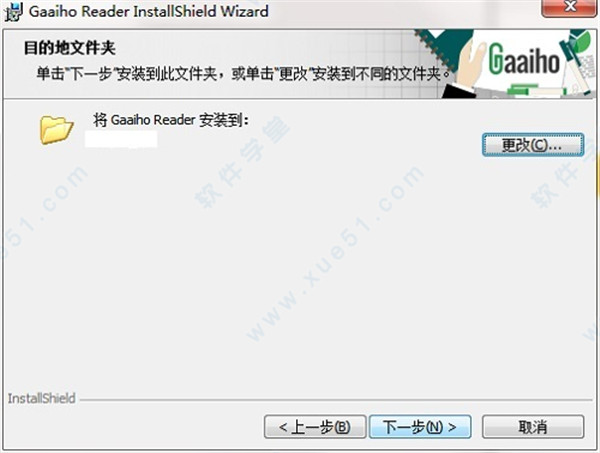
4、确认安装配置的信息无误之后,点击安装即可开始安装。
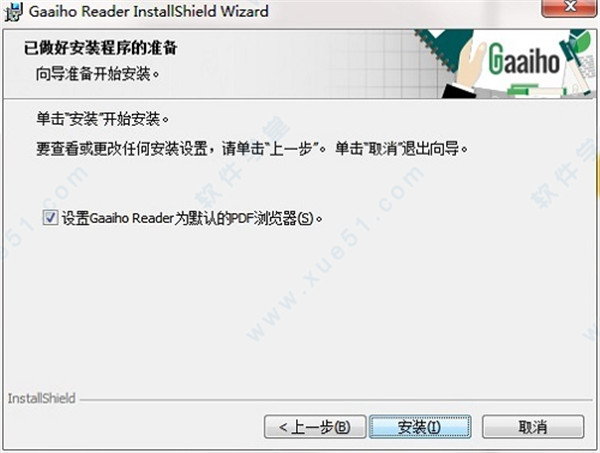
5、安装完成,点击完成即可直接运行使用这款软件。
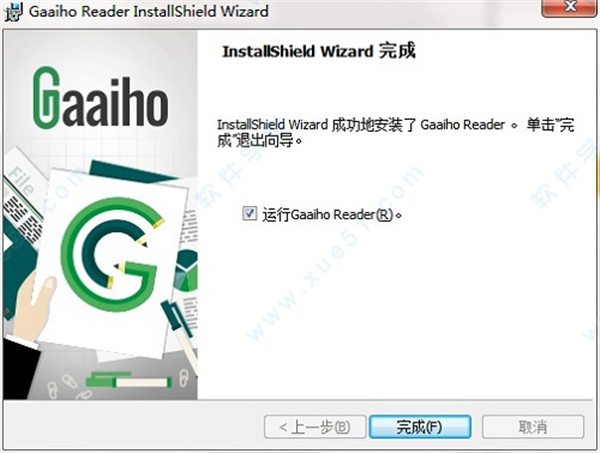
软件功能
1、快速搜索、管理和获取电脑中的PDF文档
通过快速的搜索找到电脑中的PDF文档并实时预览文档内容,强化文档的管理机制,为您大幅减少文档的搜索时间,提升管理效率。
2、多种PDF阅读方式
文电通PDF提供了多种页面视图与窗口的排列和显示方式,并且可以通过自动对齐功能进行版面的配置。新增的激光笔功能可用于在全屏模式下演示文档,使得文档的查看方式更加多元化。
3、丰富的注释工具
新增多种专业版才具有的注释工具以及注释处理功能,并且能够整合文档内所有的注释,使您审阅文档时更加轻松便捷。
4、另存PDF文档为TXT格式
除了将文档另存为PDF格式外,还可以另存为文本文件(*.txt)。
5、轻松填写静态表单域或互动式动态表单域
使用打字机工具填写静态表单,并配合高亮和自动填写功能,快速完成表单的填写。
6、增强信息安全和验证机制
您可以使用密码为文档多添加一层保护,并通过签名、验证和时间戳确认文档的有效性,增强文档的保护和验证机制。
7、大范围的搜索并提供多种搜索设置
精准快速的搜索引擎,提供了多种搜索条件,可以精确指定查询的范围、目标的格式与搜索条件,并快速链接搜索结果至目标文档。
8、便捷实用的基本工具
支持复制选择的区域到剪贴板或其他应用程序,加强了与其他程序之间的应用;拼写检查能够协助您确保文件内容的正确性。PDF文电通阅读器官方版新增的朗读功能脱离了阅读的框架,通过清晰的语言朗读文档的内容,为您提供了全新的信息获得方式。
9、发送至云端和打印配置
通过程序连接云端,辅助您更快的发送和分享文档。也可以直接应用新增的四种打印配置,不但可以减少打印的设置操作,还能使您打印的文档更加专业。
常见问题
一、文电通PDF怎么设置高亮文本?1、打开软件界面后,需要点击软件左上角的“+”选项,将PDF文件打开。
2、将PDF文件打开后,选中PDF文件下方工具栏中的“注释”并点击弹出上方注释工具栏。选中需要设置高亮的颜色即可,如颜色没有所需要的可点击“...”弹出更多颜色选择,最后记得点击“高亮”功能。
3、设置完成颜色之后,接下来选择需要设置成高亮的文字,拉选需高亮的文字并松开,那么选择的文字就会自动设置成为高亮文本。
4、高亮文本设置完成之后,那么该如何进行保存方便下次阅读呢?点击关闭软件左上角“X”弹出对话框提示,是否需要“保存”选项,并对PDF文档进行保存。
二、怎么对文件加密?1、打开PDF文电通阅读器,找到需要加密的文档。
2、单击“加密”,出现“您确定要更改该文档的安全设置吗”选项,点击“是”。
3、输入文档打开密码,点击“确定”,保存即可。
4、当再次打开该文档时,已经被加密了,需要输入之前设置的密码才能打开。
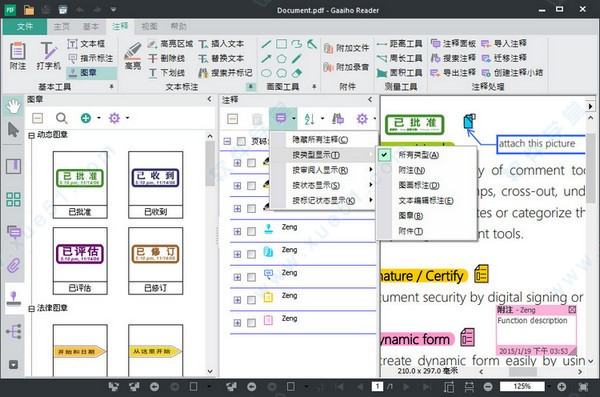
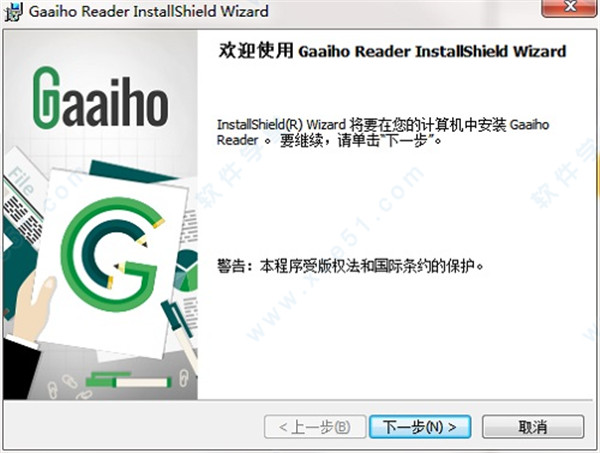
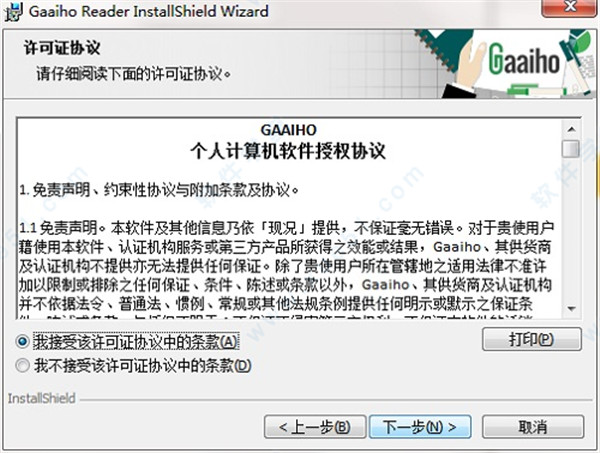
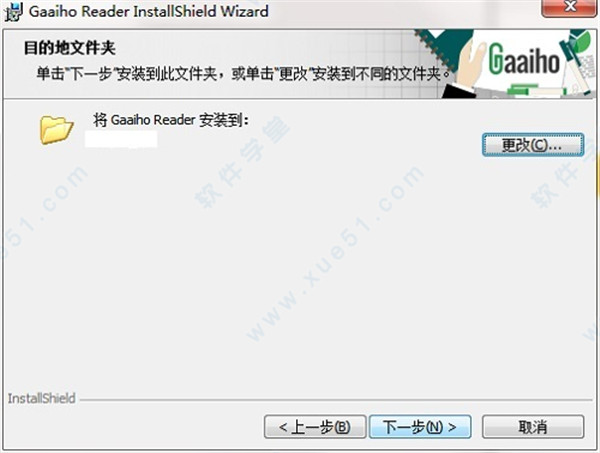
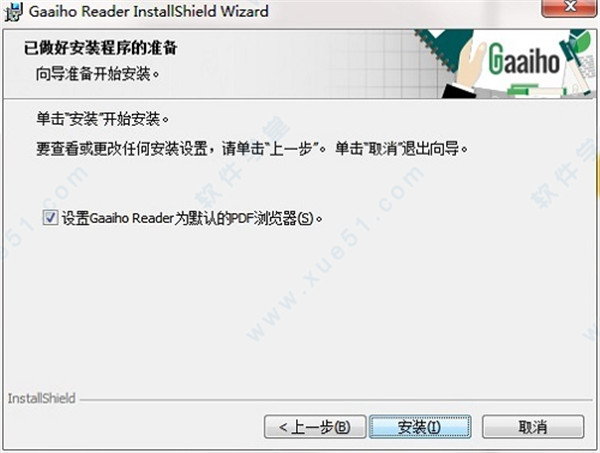
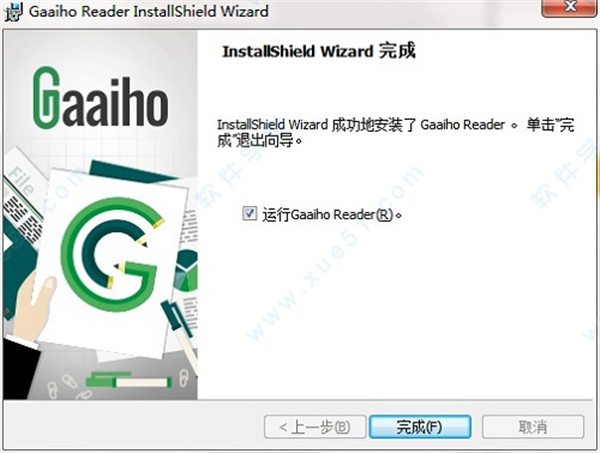
0条评论